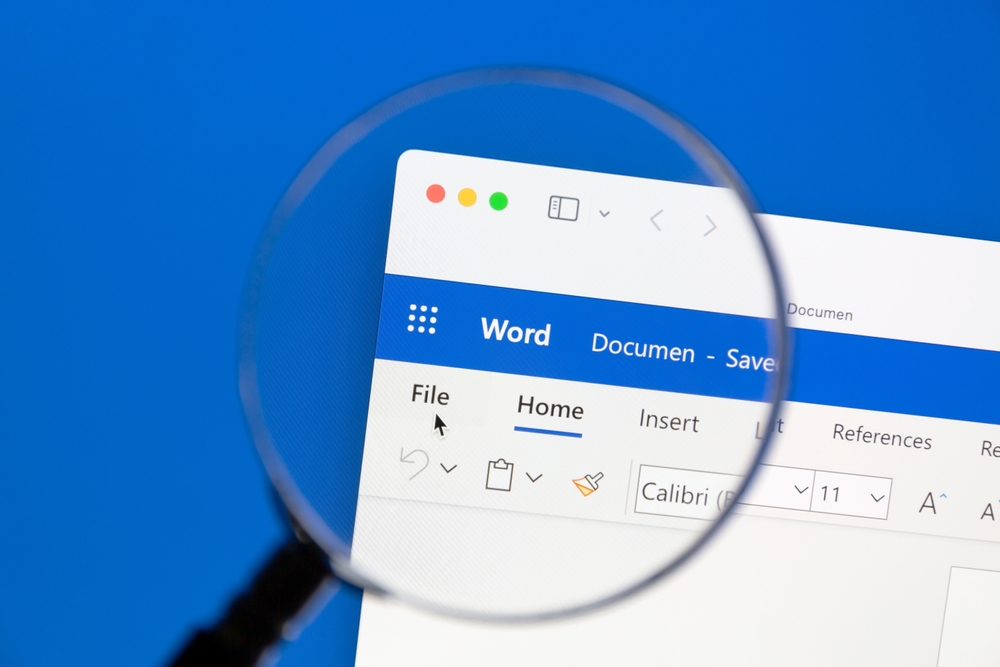ビジネスシーンや学習などで利用されている文章作成アプリ「Word」。
Microsoftの代表的なアプリの1つであり、スムーズな文章作成ができるため多くの方に利用されています。
書類やレポート、手紙など文章作成が必要なる媒体には、Wordがとても便利です。
Wordを使いこなすには、搭載されている機能や使い方を理解することが大切です。
当記事では、Wordの詳細から機能、利用するメリット、基本的な使い方まで詳しく解説します。
Wordを使いこなすためのノウハウを理解できるため、ぜひ参考にご覧ください。
Wordとは
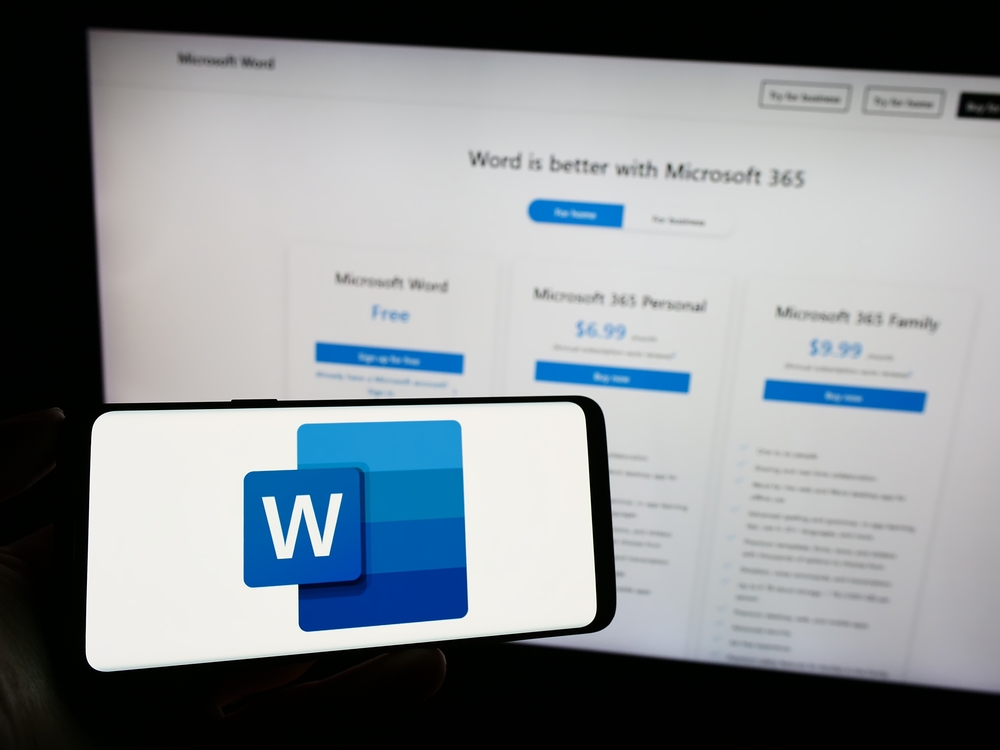
Wordとは、Microsoft社が開発・販売している文章作成アプリです。
文章作成に必要な機能が豊富に搭載されており、スムーズに作業をこなせます。
作成した文章は印刷できるため、紙媒体の資料として共有することも可能です。
表や図形の作成もできるので、データ分析をするときにも役立ちます。
複数人に共有すれば、チャットやコメント、執筆といった作業ができます。
多機能で使いやすい文章作成アプリを利用するなら、Wordを選べば間違いないでしょう。
ドキュメントとの違い
Wordと類似するアプリとして、Googleが提供しているドキュメントがあります。
GoogleドキュメントはGoogleアカウントとインターネット環境があれば利用できるため、多くのユーザーが利用しています。
Wordと同じような機能が多く、リアルタイムで共同作業ができる点も特徴です。
作成した文章は自動保存されるため、データを消失する心配もありません。
利用するための費用は必要ないので、永続的に無料となっています。
ただし、Googleドキュメントはインターネット環境によって速度が遅くなりやすく、作業がうまく進められないこともあります。
一方Wordは安定した環境で作業できるため、遅延による作業効率の低下を防止可能です。
どちらも文章作成に便利なアプリなので、状況によって使い分けると良いでしょう。
Wordの機能
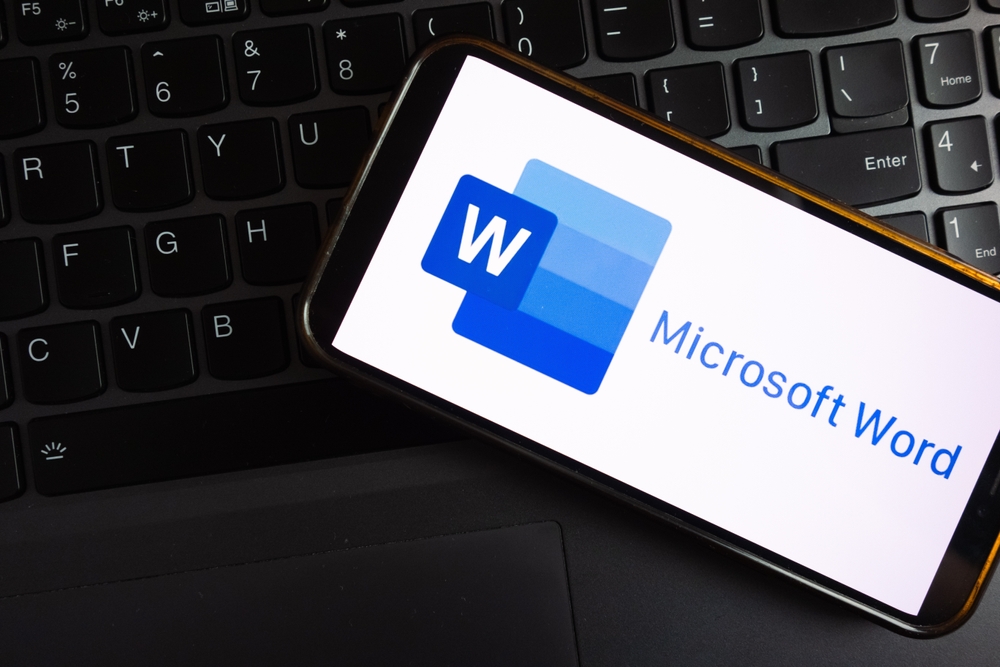
Wordには、主に以下のような機能が備わっています。
- 文章作成
- チラシ作成
- 校閲
上記のような機能はWordの大きな特徴となっており、文章を作成するときに役立ちます。
詳細について説明するので、ぜひチェックしてください。
文章作成
Wordは文章作成を得意としており、書類やレポート、手紙などの作成ができます。
文字の書体や文章の配置などを自由に設定できるため、 高品質な文章に仕上げられます。
文字の装飾やレイアウトの変更もできるので、読みやすい文章を読者に提供可能です。
文章作成の作業をするときは、Wordが優れたパフォーマンスを発揮できるでしょう。
チラシ作成
Wordは、基本的な文章だけでなくチラシ作成にも利用できます。
画像とテキストを配置することで、魅力的なチラシを簡単に作成可能です。
図形や表なども追加できるため、正確なデータを訴求したいときにも便利です。
チラシの全体的なレイアウトを作成したいときは、Wordの機能が役立つでしょう。
校閲
Wordには校閲機能があり、文章の誤字・脱字を常にチェックしてくれます。
間違った書き方をしたポイントには下線が引かれるため、ユーザーはどこを修正すればいいのかわかりやすいです。
また、文章の変更履歴は残るので、誰がいつどのタイミングで変更を加えたのか把握できます。
正確な文章を作成したい方にとって、校閲は非常に便利な機能といえるでしょう。
Wordを利用する5つのメリット

Wordを利用することで、以下のような5つのメリットがあります。
- スムーズな文章作成ができる
- 見出しを作成できる
- 誤字・脱字をチェックできる
- テンプレートが豊富
- 印刷ができる
それでは順番に説明します。
1.スムーズな文章作成ができる
Wordのアプリは遅延が少ないため、スムーズな文章作成ができます。
文章作成は集中する作業なので、遅延が発生すると作業効率は低下してしまいます。
Wordなら途中で入力が遅れることはなく、スピーディに多くの文章作成が可能です。
そのためスムーズな文章作成ができる点は、Wordを利用するメリットの1つといえるでしょう。
2.見出しを作成できる
Wordには見出し作成機能があり、文章にそれぞれ区切りを作れます。
見出しを追加することで文章の読みやすさを向上できるため、読者に伝わるようになります。
見出しを作成すると目次が自動的に作られるので、必要な箇所を見つけやすいです。
とくに技術論文や報告書では見出しが必要になることも多く、こちらの機能は重宝されます。
見出しを作成できる点は、文章の読みやすさを向上するうえでメリットとなるでしょう。
3.誤字・脱字をチェックできる
Wordには校閲機能があるため、文章の細かな誤字・脱字をチェックできます。
文章を作成していると知らないうちに間違えてしまうことも多いので、常にチェックできれば迅速な対応が可能です。
また、変更履歴の記録もできるため、何をどのように変更したのかを残せます。
そのため誤字・脱字をチェックできる点は、Wordを利用するメリットの1つです。
4.テンプレートが豊富
Wordには、文章作成のテンプレートが豊富に用意されています。
「ビジネス」や「カード」、「チラシ」、「レター」などがあるため、執筆媒体に合わせて選択できます。
用途に合ったテンプレートを利用すれば、スムーズに文章を作成可能です。
画像や表も追加しやすいので、初心者でも簡単にクオリティの高いかたちに仕上げられます。
幅広い用途で使いたい方にとって、テンプレートが豊富な点はWordのメリットといえるでしょう。
5.印刷ができる
Wordは作成した文章を印刷できるため、紙媒体として情報共有できます。
また、印刷時にはプレビューもできるので、求めている仕上がりになっているか事前にチェック可能です。
プレビューから問題があれば修正できるため、印刷後に直す手間がなくなります。
ビジネスでは社内メンバーやクライアントに紙媒体で説明することもあるので、印刷ができる点はWordを利用するメリットの1つです。
Wordの基本的な使い方
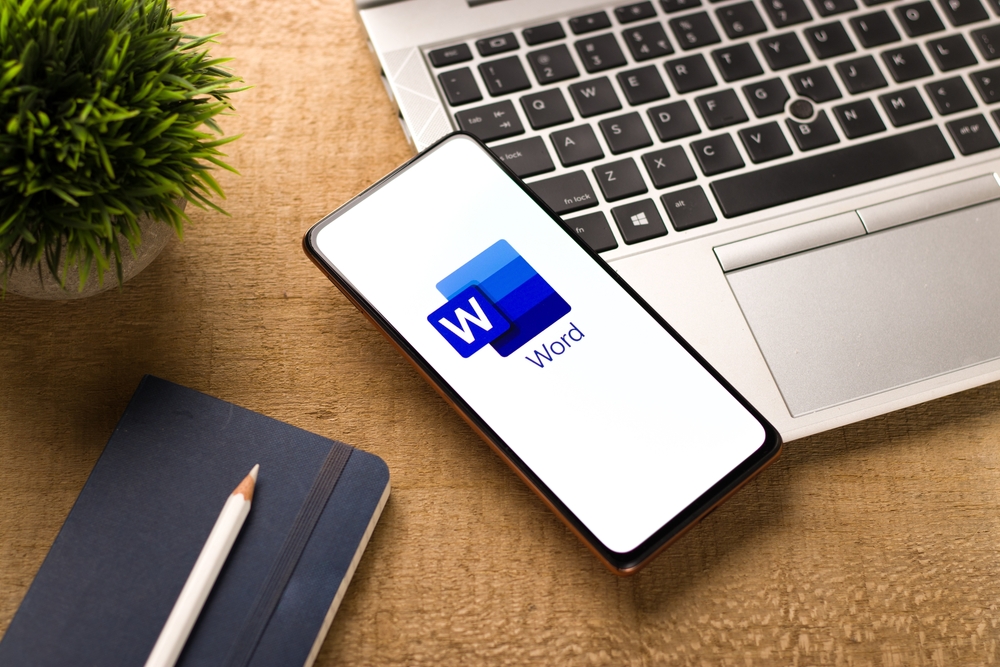
こちらでは、Wordの基本的な使い方について説明します。
WindowsのパソコンではWordが標準搭載されていることも多いですが、MacはMicrosoftのアプリを購入する必要があります。
Wordの基本的な使い方は、以下の通りです。
- Wordを起動
- 文章の作成
- フォント・文字の大きさ・文字の色を変更
- スタイルを変更
- 編集を終えたら「ファイル」タブから「コピーを保存」をクリック
以上です。
Wordから印刷をするときは「ファイル」タブから「印刷」を選択してください。
テンプレートを活用すれば媒体に合わせた執筆ができるため、ぜひ試してみましょう。
Wordの学習は公式チュートリアルがおすすめ
Microsoftの公式サイトでは、展開しているアプリのチュートリアルが用意されています。
Wordの基本的な使い方を学習できるため、初心者に最適です。
同じくExcelやPowerPointといったチュートリアルも用意されているので、それぞれの学習が可能です。
Wordの基礎を身につけたいときは、公式チュートリアルを利用しましょう。
Wordのインストール方法
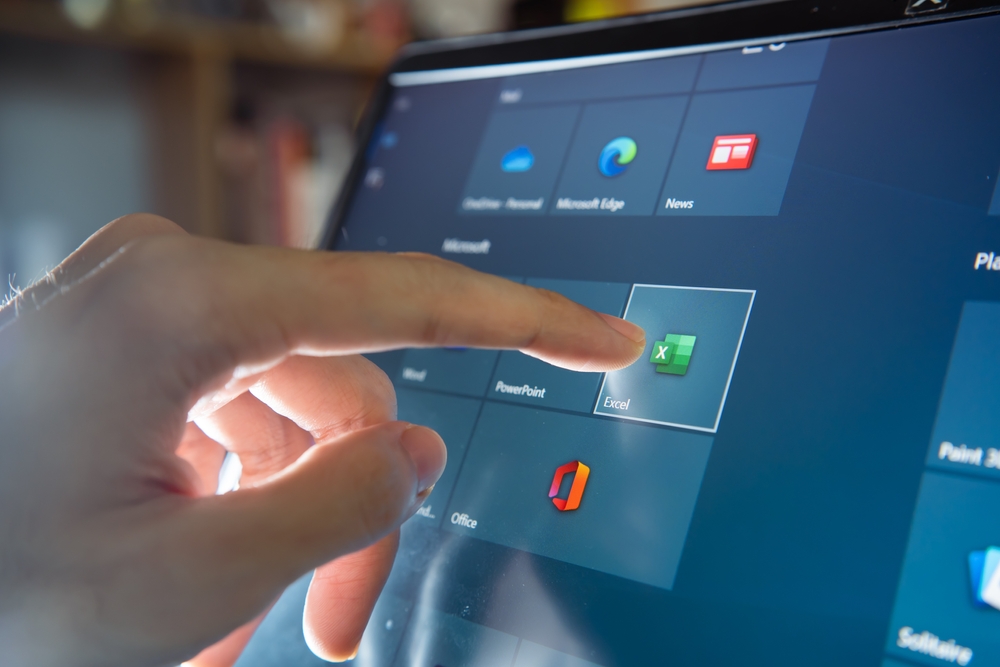
Wordは、Microsoft公式サイトから購入してインストールできます。
単体アプリは買い切りとなっており、一度購入すれば永続的に利用可能です。
1つのアプリで2台までのパソコンを利用できるため、デバイスを使い分けられます。
Wordをインストールするときは、以下の手順となります。
- Microsoft公式サイトからWord購入ページを開く
- 「今すぐ購入」をクリック
- サインインをして購入手続きを進める
- アプリをダウンロードする
- ダウンロードファイルを開いてインストールする
以上です。
とくに難しい手順はないため、Wordのインストールをはじめてみましょう。
Wordの価格
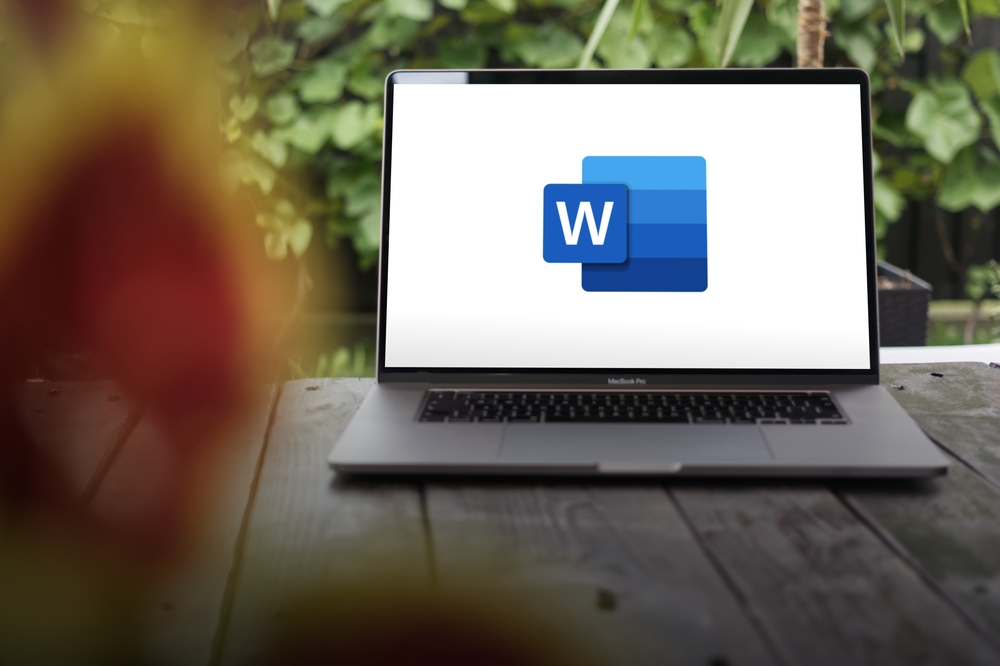
Wordを単体で購入する場合、価格は20,590円 (税込)です。
少し高額となりますが、一度購入すれば永続的に利用できます。
もし使用中のパソコンを買い替えたとしても、Microsoftアカウントがあれば別のデバイスで利用可能です。
Word以外のアプリケーションも同様となっているため、安心して使い続けられます。
複数アプリを利用するならMicrosoft 365プランがおすすめ
Wordを単体で購入することに悩んでいる方は、Microsoft 365プランがおすすめです。
Microsoft 365プランでは、月額料金を支払うことでMicrosoftのアプリケーションをまとめて利用できます。
WordだけでなくExcelやPowerPoint、Outlookなどのアプリを利用できるため、ビジネスシーンに合わせて使いこなせます。
また、それぞれのアプリは常に最新の状態に更新されているので、新機能を常に使うことが可能です。
個人版から法人版までプランが用意されているため、利用人数や性能に合わせて購入を検討しましょう。
まとめ
今回は、Wordの詳細から機能、利用するメリット、基本的な使い方まで詳しく解説しました。
Wordは文章作成ができるアプリとなっており、機能が豊富に搭載されています。
複数人のチャットやコメント、執筆などができるため、多くのユーザーと同時に利用できます。
ほかにも見出しの作成や校閲、豊富なテンプレート、印刷など利用するメリットは多いです。
ぜひ当記事で紹介したWordのノウハウを参考にしながら、文章作成をはじめてください。
Mac修理専門店であるアーストでは、Apple製品に関する疑問や悩みも解決しています。
遠隔操作によるサポート(有償)もできるため、Macやアプリの使い方について悩みがあるときはぜひご相談ください。